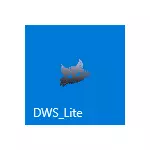
Maaari mong manu-manong i-disable ang koleksyon ng impormasyon ng gumagamit sa pamamagitan ng pag-set up ng mga parameter ng system nang naaayon, na kung saan ito ay isinulat sa artikulo kung paano i-disable ang Windows 10 spy function. Ngunit may mas mabilis na mga pamamaraan, isa sa mga ito - isang libreng programa na sirain ang Windows 10 spying, mabilis na bumagsak Habang ina-update ng mga computer ang mga gumagamit sa bagong bersyon ng OS. Mahalagang paalaala: Ang may-akda ay hindi inirerekomenda ang paggawa ng lahat ng bagay na inilarawan ng mga ordinaryong gumagamit na hindi alam kung bakit kailangan nila ito at hindi handa para sa mga potensyal na problema pagkatapos mag-apply ng mga setting (halimbawa, ang pag-install ng ilang software mula sa opisyal na tindahan ng Microsoft o Windows 10, at posibleng iba pa).
Pag-lock ng personal na data gamit ang Wasakin Windows 10 Spying.
Pansinin: Sa ngayon, inirerekomenda ko ang paggamit ng isa pang programa - WPD. Lubos kong inirerekumenda ang paglikha ng isang sistema ng pagbawi ng system bago gamitin ang programa. Ang pangunahing pag-andar ng programang programa ng programa ng Windows 10 ay ang pagdaragdag ng "Spy" na mga IP address (oo, ang mga IP address na ipinadala sa mga pinaka kumpidensyal na iyong data) sa mga host file at windows firewall rules upang ang computer ay hindi maaaring Magpadala ng isang bagay sa mga address na ito.
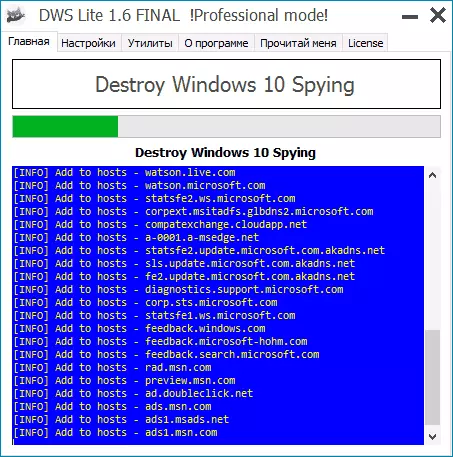
Ang interface ng programa ay madaling maunawaan at sa Russian (kung ang programa ay inilunsad sa bersyon ng Russian-language ng OS), ngunit, gayunpaman, maging lubhang matulungin (tingnan ang tala sa dulo ng seksyon na ito).
Kapag nag-click ka sa malaking wasak na pindutan ng Windows 10 sa pangunahing window, ang programa ay magdaragdag sa pagla-lock ng mga IP address at huwag paganahin ang mga pagpipilian sa pagsubaybay at pagpapadala ng data ng OS na may mga default na setting. Matapos ang programa ay matagumpay, kakailanganin mong i-restart ang system.
Tandaan: Bilang default, hindi pinapagana ng programa ang Windows Defender at Smart Screen Filter. Mula sa aking pananaw, ito ay mas mahusay na hindi gawin. Upang maiwasan ito, unang pumunta sa tab na Mga Setting, suriin ang item na "Paganahin ang propesyonal na mode" at alisin ang tsek ang "Huwag paganahin ang Windows Defender".
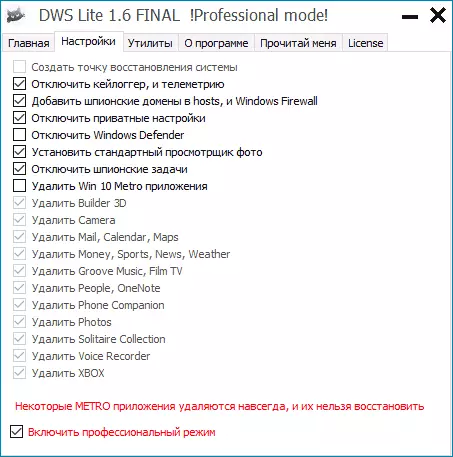
Karagdagang mga tampok ng programa
Ang pag-andar na ito ay hindi nagtatapos. Kung ikaw ay hindi isang tagahanga ng "Tile Interface" at huwag gumamit ng mga application ng Metro, pagkatapos ay ang tab na Mga Setting ay maaaring maging kapaki-pakinabang para sa iyo. Dito maaari mong piliin kung alin sa mga application ng metro ang gusto mong tanggalin. Maaari mo ring tanggalin ang lahat ng naka-embed na mga application nang sabay-sabay sa tab na Mga Utility.
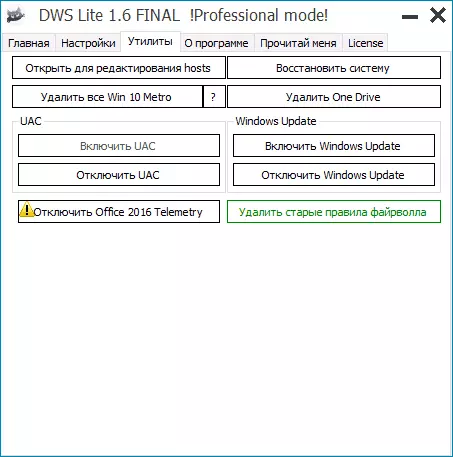
Bigyang-pansin ang pulang inskripsiyon: "Ang ilang mga application ng metro ay tinanggal magpakailanman, at hindi sila maibabalik" - huwag pansinin ito, ito talaga. Tanggalin ang mga application na ito ay maaaring manu-mano: Paano tanggalin ang naka-embed na mga application ng Windows 10.
Mag-ingat: Ang application na "Calculator" sa Windows 10 ay tumutukoy din sa mga application ng Metro at ibalik ito pagkatapos imposible ang operasyon ng programang ito. Kung biglang para sa ilang kadahilanan ito nangyari, i-install ang lumang calculator para sa Windows 10, na kahawig ng isang karaniwang calculator mula sa Windows 7. Gayundin "Ibalik" ang isang karaniwang "Tingnan ang mga larawan ng larawan".
Kung hindi mo kailangan OneDrive, pagkatapos ay gamitin ang Wasakin Windows 10, maaari mong ganap na alisin ito mula sa system sa pamamagitan ng pagpunta sa tab na "Utilities" at pag-click sa pindutan ng "Tanggalin One Drive". Ang parehong mano-mano: Paano i-disable at tanggalin ang onedrive sa Windows 10.
Bukod pa rito, sa tab na ito, maaari kang makahanap ng mga pindutan upang buksan at i-edit ang host file, idiskonekta at i-on ang UAC (ito ay "monitoring account"), Windows Update, shutdown telemetry, tanggalin ang mga lumang tuntunin ng firewall, pati na rin upang simulan ang pagbawi Mga sistema (gamit ang mga puntos sa pagbawi).
At sa wakas, para sa ganap na mga advanced na gumagamit: Sa tab na "Basahin Me" sa dulo ng teksto, ang mga parameter ay para sa paggamit ng programa sa command line, na maaari ring maging kapaki-pakinabang sa ilang mga kaso. Kung sakali, nabanggit na ang isa sa mga epekto ay gumagamit ng programa ay ang inskripsyon ng ilang mga parameter na namamahala sa iyong samahan sa mga setting ng Windows 10.
I-download ang Wasakin ang Windows 10 Spying mula sa opisyal na pahina ng proyekto sa GitHub https://github.com/nummer/destroy-windows-10-spying/releases
